Not
Åtkomst till den här sidan kräver auktorisering. Du kan prova att logga in eller ändra kataloger.
Åtkomst till den här sidan kräver auktorisering. Du kan prova att ändra kataloger.
I den här artikeln beskrivs hur du felsöker ett AKS-kluster (Microsoft Azure Kubernetes Service) som anger ett feltillstånd.
Vanliga orsaker
Här är de vanligaste orsakerna till ett misslyckat kluster eller en nodpool:
| Orsak | Referens |
|---|---|
| Etableringsfel för tillägg för anpassade skript (CSE) för virtuella datorer (VM) | Felsöka nodfel som inte är klara på grund av CSE-fel |
| Viktiga Azure-resurser är inte tillgängliga | |
| Vm-allokeringsfel på grund av ingen zonindelad/regional kapacitet | |
| Vm-allokeringsfel på grund av överskriden kärnkvot | Kvotfel |
| Kundpålagda begränsningar | |
| Arbetsbelastningsproblem |
Grundläggande felsökning av vanliga fel som gör att ett kluster/en nod misslyckas
I följande tabell beskrivs några vanliga fel som kan orsaka att ett kluster eller en nod anger ett feltillstånd, deras beskrivningar och grundläggande felsökningsmetoder för att lösa dessa fel.
| Fel | Beskrivning | Felsökningsmetod |
|---|---|---|
| OutboundConnFailVMExtensionError | Det här felet anger att VM-tillägget inte kan installeras eller uppdateras på grund av brist på utgående anslutning. | Kontrollera reglerna för nätverkssäkerhetsgruppen (NSG) och brandväggsinställningarna för vm- eller VM-skalningsuppsättningen. Kontrollera att vm- eller VM-skalningsuppsättningen kan komma åt dessa slutpunkter: https://aka.ms/aks/outbound, https://aka.ms/aks/ssh, https://aka.ms/aks/agentoch https://aka.ms/aks/containerinsights. |
| Tömningsfel | Det här felet anger att noden inte kan tömmas före uppgraderingen. | Kontrollera poddstatusen och händelserna på noden med hjälp av kubectl-kommandona: kubectl get pods --all-namespaces -o wide och kubectl describe pod <pod-name> -n <namespace>. Leta efter poddar som fastnat i ett avslutat eller okänt tillstånd eller med fel eller varningar i händelserna. Du kan behöva tvinga bort poddarna eller starta om kubelet-tjänsten på noden. |
| SubscriptionNotRegistered-fel | Det här felet anger att prenumerationen inte är registrerad för att använda AKS-resursprovidern. | Registrera prenumerationen med kommandot az provider register --namespace Microsoft.ContainerService . |
| Fel med RequestDisallowedByPolicy | Det här felet anger att åtgärden blockeras av en princip som tillämpas på prenumerationen eller resursgruppen. | Granska principinformationen och omfången för principtilldelning. Om du vill tillåta åtgärden kan du behöva ändra eller exkludera principen. |
| QuotaExceeded-fel | Det här felet anger att åtgärden överskrider kvotgränsen för en resurstyp eller en region. | Kontrollera den aktuella kvotanvändningen och kvotgränsen för resurstypen eller regionen med hjälp av Azure Portal, Azure CLI eller Azure PowerShell. Du kan behöva ta bort vissa oanvända resurser eller begära en kvotökning. |
| PublicIPCountLimitReached-fel | Det här felet anger att åtgärden når det maximala antalet offentliga IP-adresser som kan skapas i en prenumeration eller region. | Kontrollera den aktuella offentliga IP-adressanvändningen och gränsen för prenumerationen eller regionen med hjälp av Azure Portal, Azure CLI eller Azure PowerShell. Du kan behöva ta bort några oanvända offentliga IP-adresser eller begära en ökning av den offentliga IP-adressgränsen. |
| OverconstrainedAllocationRequest-fel | Det här felet anger att åtgärden inte kan allokera den begärda VM-storleken i en region. | Kontrollera tillgängligheten för vm-storleken i regionen med hjälp av Azure Portal, Azure CLI eller Azure PowerShell. Du kan behöva välja en annan vm-storlek eller en annan region. |
| ReadOnlyDisabledSubscription-fel | Det här felet anger att prenumerationen för närvarande är inaktiverad och inställd på skrivskyddad. | Granska och justera prenumerationsbehörigheterna eftersom prenumerationen kan ha inaktiverats på grund av faktureringsproblem, kredit som upphört att gälla eller principöverträdelser. |
Grundläggande felsökning av andra möjliga problem som gör att ett kluster/en nod misslyckas
Den här tabellen beskriver andra möjliga problem som kan orsaka att ett kluster eller en nod anger ett feltillstånd, deras beskrivningar och lösningar för att åtgärda dessa problem.
| Fråga | Beskrivning | Lösning |
|---|---|---|
| Undernätets storlek är för liten | Åtgärden kan inte skapa eller uppdatera klustret eftersom undernätet inte har tillräckligt med utrymme för det antal noder som krävs. | Ta bort nodpoolen och skapa en ny med en större undernätsstorlek med hjälp av Azure Portal, Azure CLI eller Azure PowerShell. |
| Det virtuella nätverket blockeras | Åtgärden kan inte kommunicera med kluster-API-servern eller Kubernetes-kontrollplanet eftersom brandväggen eller en anpassad DNS-inställning (Domain Name System) blockerar de utgående anslutningarna från noderna. | Tillåt nodens trafik i brandväggen och konfigurera DNS-matchningen till Azure med hjälp av Azure Portal, Azure CLI eller Azure PowerShell. |
| PDB-problem | Åtgärden kan inte uppdatera klustret eftersom en PDB stoppade borttagningen av en eller flera poddar. Ett PDB är en resurs som begränsar hur många poddar som frivilligt kan avslutas under en viss period. | Ta tillfälligt bort PDB, stämma av klustret och lägg sedan till PDB igen med hjälp av kommandoradsverktyget kubectl. |
| Infrastrukturproblem | Åtgärden kan inte uppdatera klustret på grund av ett internt problem med TJÄNSTEN Azure Resource Manager (ARM) som hanterar resurser i Azure. | Gör en agentpoolavstämning för varje nodpool och en avstämning för det hanterade klustret med hjälp av Azure CLI eller Azure PowerShell. |
| API-serverfel | Åtgärden kan inte nå kluster-API-servern eller Kubernetes-kontrollplanet på grund av ett avbrott eller ett fel. | Rapportera det till AKS-supportteamet och ange relevanta loggar och diagnostikinformation. Du kan hämta loggarna och diagnostikinformationen med hjälp av Azure Portal, Azure CLI eller Azure PowerShell. |
Obs!
- Åtgärden som nämns i föregående tabell refererar till alla uppdateringar (
PUT) som utlöses från kundsidan. - I Kubernetes finns det en komponent i en kontrollant. Det säkerställer det faktiska tillståndet i världen, inklusive klustertillståndet och potentiellt externa tillstånd som att köra containrar för Kubelet eller lastbalanserare för en molnleverantör. Den överensstämmer med önskat tillstånd som anges i ett objekt. Den här justeringsprocessen är en nyckelfunktion för kontrollanten. För AKS säkerställer den här komponenten att tillståndet för AKS-klustret överensstämmer med önskad konfiguration. Om du vill utlösa den manuellt kör du
az resource update --ids <AKS cluster id>. Du kan hämta AKS-kluster-ID:t genom att köraaz aks show -n <cluster name> -g <cluster resource group> -o json --query id. Om det finns några skillnader mellan de faktiska och önskade tillstånden vidtar du nödvändiga åtgärder för att korrigera dessa avvikelser.
Kontroll av etableringstillstånd
Om du vill kontrollera klusterstatusen väljer du Etableringstillståndskontroll. Sedan visas etableringstillståndet för klustret och agentpoolen.
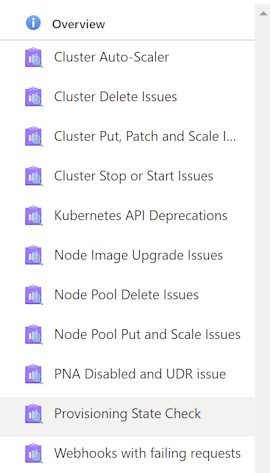
Scenario 1: Klustret är i ett feltillstånd
Lös problemet genom att hämta den åtgärd som orsakar felet och ta reda på felet. Här är två vanliga åtgärdsfel som kan resultera i ett misslyckat kluster:
- Det gick inte att skapa kluster
- Uppgraderingen av kluster misslyckades
Om ett nyligen skapat eller uppgraderat kluster är i ett feltillstånd använder du följande metoder för att felsöka felet:
Granska aktivitetsloggen för att identifiera rotorsaken till felet.
Du kan visa aktivitetsloggen med hjälp av Azure Portal, Azure CLI eller Azure PowerShell.
Aktivitetsloggen kan visa den felkod och det meddelande som är associerat med felet. Mer information om specifika fel finns i avsnittet Grundläggande felsökning av vanliga fel som gör att ett kluster/en nod misslyckas .
Använd funktionen AKS Diagnostisera och lösa problem för att felsöka och lösa vanliga problem.
Obs!
Den här funktionen är endast tillgänglig i Azure Portal och Azure CLI.
Visa aktivitetsloggen för ett misslyckat kluster med hjälp av Azure Portal
Följ dessa steg om du vill visa aktivitetsloggarna för ett misslyckat kluster från Azure Portal:
I Azure Portal går du till sidan Resursgrupper och väljer den resursgrupp som innehåller klustret.
På sidan Översikt väljer du klusternamnet i resurslistan.
På klustersidan väljer du Aktivitetslogg på den vänstra menyn.
På sidan Aktivitetslogg kan du filtrera händelser efter Status, Tidsintervall, Händelse initierad av och Händelsekategori. Du kan till exempel välja Misslyckades i listrutan Status om du bara vill se misslyckade händelser.

Om du vill kontrollera information om en händelse väljer du händelsenamnet i listan. Ett nytt fönster öppnas med händelsesammanfattningen, egenskaperna och JSON-data. Du kan också ladda ned JSON-data som en fil.
Om du vill kontrollera felkoden och meddelandet som är associerat med händelsen rullar du ned till avsnittet Status i händelsesammanfattningen. Du kan också hitta felinformationen i egenskaperna och JSON-dataavsnitten.
Visa aktivitetsloggen för ett misslyckat kluster med hjälp av Azure CLI
Om du föredrar att använda Azure CLI för att visa aktivitetsloggen för ett misslyckat kluster följer du dessa steg:
Installera Azure CLI på datorn och logga in med ditt Azure-konto.
Visa en lista över resursgrupperna i din prenumeration med kommandot
az group listoch leta reda på namnet på den resursgrupp som innehåller klustret.Visa en lista över resurserna i resursgruppen med
az resource listkommandot med parametern--resource-groupoch leta reda på namnet på klustret.Lista klustrets aktivitetslogg med
az monitor activity-log listkommandot med parametrarna--resource-groupoch--resource. Du kan också använda parametrarna--status,--start-time,--end-time,--calleroch--filterför att filtrera händelser efter olika kriterier. Du kan till exempel använda--status Failedför att bara se misslyckade händelser.Visa information om en specifik händelse med kommandot
az monitor activity-log showmed parametrarna--resource-group,--resourceoch--event-id. Du hittar händelse-ID:t från utdata från föregående kommando. Utdata innehåller händelsesammanfattning, egenskaper och JSON-data. Du kan också använda parametern--outputför att ändra utdataformatet.Om du vill se felkoden och meddelandet som är associerade med händelsen letar du efter fältet
statusMessagei kommandoutdata. Du kan också hitta felinformationen i egenskaperna och JSON-dataavsnitten.
Använda funktionen AKS-diagnos och lösa problem för ett misslyckat kluster
I Azure Portal navigerar du till aks-klusterresursen och väljer Diagnostisera och lösa problem på den vänstra menyn. Du ser en lista över kategorier och scenarier som du kan välja för att köra diagnostikkontroller och få rekommenderade lösningar.
I Azure CLI använder du az aks kollect kommandot med parametrarna --name och --resource-group för att samla in diagnostikdata från dina klusternoder. Du kan också använda parametrarna --storage-account och --sas-token för att ange ett Azure Storage-konto där data ska laddas upp. Utdata innehåller en länk till bladet Diagnostisera och lösa problem där du kan visa resultaten och föreslagna åtgärder.
På bladet Diagnostisera och lösa problem kan du välja Klusterproblem som kategori. Om några problem identifieras visas en lista över möjliga lösningar som du kan följa för att åtgärda dem.
Scenario 2: Noden är i ett feltillstånd
I sällsynta fall kan en åtgärd för att koppla från Azure Disk delvis misslyckas, vilket gör att den virtuella nodddatorn är i ett misslyckat tillstånd.
Lös problemet genom att uppdatera vm-statusen manuellt med någon av följande metoder:
Kör följande az vm update-kommando för ett kluster som baseras på en tillgänglighetsuppsättning:
az vm update --resource-group <resource-group-name> --name <vm-name>Kör följande az vmss update-instances-kommando för ett kluster som baseras på en VM-skalningsuppsättning :
az vmss update-instances --resource-group <resource-group-name> --name <scale-set-name> --instance-id <vm-or-scale-set-id>
Scenario 3: Nodpoolen är i ett feltillstånd
Det här problemet kan inträffa när vm-skalningsuppsättningen eller tillgänglighetsuppsättningen som säkerhetskopierar nodpoolen får ett fel under etablering, skalning eller uppdatering. Det här problemet kan bero på otillräcklig kapacitet, kvotgränser, nätverksproblem, principöverträdelser, resurslås eller andra faktorer som förhindrar att den virtuella datorn allokeras eller konfigureras korrekt.
Felsök problemet med hjälp av följande steg:
- Kontrollera statusen för nodpoolen
az aks nodepool showmed kommandot . Om etableringstillståndet ärFailedkan du se felmeddelandet och koden i utdata. - Kontrollera statusen för VM-skalningsuppsättningen eller tillgänglighetsuppsättningen
az vmss showmed hjälp av kommandot elleraz vm availability-set show. Om etableringstillståndet ärFailedkan du se felmeddelandet och koden i utdata. - Kontrollera statusen för den enskilda virtuella datorn i nodpoolen
az vmss list-instancesmed hjälp av kommandot elleraz vm list. Om en virtuell dator är i ettFailedeller-tillståndUnhealthykan du se felmeddelandet och koden i utdata. - Kontrollera aktivitetsloggen och diagnostikinställningen för VM-skalningsuppsättningen eller tillgänglighetsuppsättningen för att se om det finns händelser eller aviseringar som anger orsaken till felet. Du kan använda api:et Azure Portal, Azure CLI eller Azure Monitor för att komma åt aktivitetsloggen och diagnostikinställningen.
- Kontrollera kvoten och kapaciteten för den region och prenumeration där nodpoolen distribueras. Du kan använda
az vm list-usagekommandot eller Azure Portal för att kontrollera kvoten och kapaciteten. Om kvoten eller kapacitetsgränsen har nåtts kan du begära en ökning eller ta bort några oanvända resurser. - Kontrollera nodpoolens princip- och rolltilldelningar. Du kan använda
az policykommandona ochaz roleeller Azure Portal för att kontrollera principdefinitioner, tilldelningar, efterlevnad och undantag. Du kan också kontrollera rolltilldelningar och behörigheter för nodpoolenaz role assignmentmed hjälp av kommandot eller Azure Portal. - Kontrollera resurslåsen för nodpoolen. Du kan använda
az lockkommandot eller Azure Portal för att kontrollera låsnivå, omfång och anteckningar. Du kan också ta bort eller uppdatera låset om det behövs.
Andra loggnings- och diagnostikverktyg
Om de tidigare felsökningsmetoderna inte löser problemet kan du använda följande loggnings- och diagnostikverktyg för att samla in mer information och identifiera rotorsaken:
Azure Monitor för containrar:
Den här tjänsten samlar in och analyserar mått och loggar från AKS-kluster och noderna. Azure Monitor för containrar kan övervaka kluster- och nodhälsa, prestanda och tillgänglighet. Du kan också använda den för att visa containerloggar, kubelet-loggar och diagnostikloggar för nodstart.
-
Det här verktyget samlar in nod- och poddloggar, nätverksinformation och klusterkonfiguration från ett AKS-kluster och laddar upp dem till ett Azure-lagringskonto. Det här verktyget kan hjälpa dig att felsöka vanliga klusterproblem, till exempel DNS-matchning, nätverksanslutning och nodstatus. Du kan också använda den för att generera en supportbegäran med de insamlade loggarna kopplade.
AKS-diagnostik
Det här verktyget kör en serie kontroller på AKS-kluster och noderna och tillhandahåller rekommendationer och reparationssteg för vanliga problem. Det här verktyget kan hjälpa dig att felsöka problem som rör klusterskapande, uppgradering, skalning, nätverk, lagring och säkerhet. Du kan också använda den för att generera en supportbegäran med diagnostikresultaten kopplade.
Kontakta oss för att få hjälp
Om du har frågor kan du ställa support för Azure-communityn. Du kan också skicka produktfeedback till Azures feedbackcommunity.

